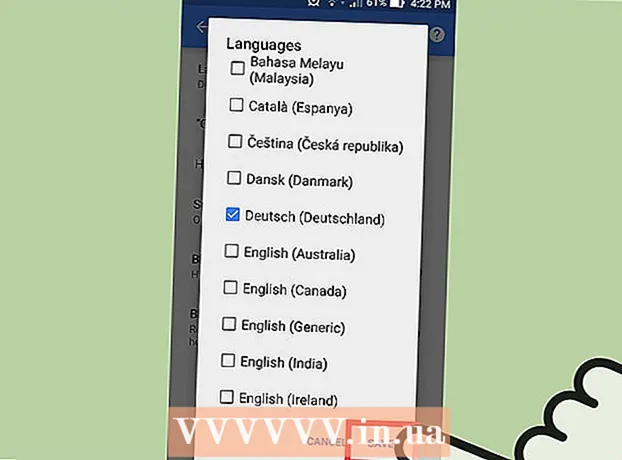Forfatter:
Eric Farmer
Oprettelsesdato:
4 Marts 2021
Opdateringsdato:
1 Juli 2024
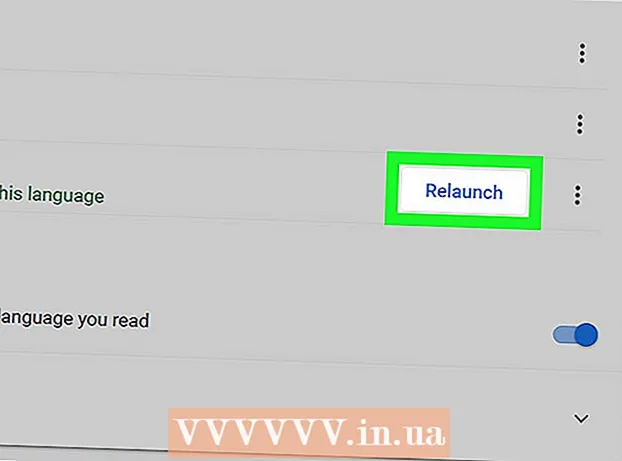
Indhold
I denne artikel viser vi dig, hvordan du ændrer det primære sprog i Google Chrome -browseren. Husk, at indholdet på enhver webside vises på det sprog, hvor det blev oprettet, men Chrome beder dig om at oversætte indholdet til browserens primære sprog.Du kan ikke ændre det primære sprog i Chrome -mobilappen, fordi browseren er underlagt sprogindstillingerne på den mobile enhed.
Trin
 1 Start Chrome
1 Start Chrome  . Find skrivebordet på det runde rød-gul-grøn-blå ikon og klik på det.
. Find skrivebordet på det runde rød-gul-grøn-blå ikon og klik på det.  2 Klik på ⋮. Du finder dette ikon i øverste højre hjørne af dit browservindue. En menu åbnes.
2 Klik på ⋮. Du finder dette ikon i øverste højre hjørne af dit browservindue. En menu åbnes.  3 Klik på Indstillinger. Denne indstilling findes i bunden af menuen.
3 Klik på Indstillinger. Denne indstilling findes i bunden af menuen.  4 Rul ned på siden, og klik på Ekstra. Du finder denne mulighed nederst på siden. Yderligere muligheder vises.
4 Rul ned på siden, og klik på Ekstra. Du finder denne mulighed nederst på siden. Yderligere muligheder vises.  5 Rul ned på siden, og klik på Sprog. Du finder denne mulighed under sektionen "Sprog".
5 Rul ned på siden, og klik på Sprog. Du finder denne mulighed under sektionen "Sprog".  6 Klik på Tilføj sprog. Du finder dette link nederst i afsnittet Sprog. Et pop op-vindue vises.
6 Klik på Tilføj sprog. Du finder dette link nederst i afsnittet Sprog. Et pop op-vindue vises.  7 Vælg sprog. Marker feltet til venstre for det ønskede sprog.
7 Vælg sprog. Marker feltet til venstre for det ønskede sprog. - Rul ned for at finde det sprog, du ønsker.
- Sprogene er sorteret alfabetisk.
 8 Klik på Tilføje. Du finder denne blå knap i nederste højre hjørne af popup -vinduet. Sproget tilføjes til listen over sprog.
8 Klik på Tilføje. Du finder denne blå knap i nederste højre hjørne af popup -vinduet. Sproget tilføjes til listen over sprog.  9 Indstil det valgte sprog som det primære sprog. Klik på "⋮" til højre for sproget, og klik på "Vis Google Chrome på dette sprog i menuen".
9 Indstil det valgte sprog som det primære sprog. Klik på "⋮" til højre for sproget, og klik på "Vis Google Chrome på dette sprog i menuen". - Nogle sprog, f.eks. Engelsk, kan ikke gøres til hovedsproget; i dette tilfælde skal du vælge en dialekt som f.eks. "engelsk (USA)".
 10 Klik på Genstart. Du finder denne mulighed til højre for det nye primære sprog. Browseren genstarter; browsermenuer, f.eks. menuen Indstillinger, vises nu på det valgte sprog.
10 Klik på Genstart. Du finder denne mulighed til højre for det nye primære sprog. Browseren genstarter; browsermenuer, f.eks. menuen Indstillinger, vises nu på det valgte sprog. - Det vil tage et halvt minut at genstarte Chrome.
Tips
- Hvis du ændrer det primære sprog, påvirkes stavekontrolindstillingerne ikke. For at foretage ændringer i stavekontrollen skal du under Sprog klikke på Stavekontrol og derefter klikke på den grå skyder ved siden af dit nye primære sprog for at aktivere stavekontrollen for det pågældende sprog. Hvis du vil, skal du klikke på den blå skyder ved siden af det tidligere primære sprog for at deaktivere stavekontrollen på det pågældende sprog.
Advarsler
- Hvis Chrome starter på et sprog, du ikke kender, skal du geninstallere din browser.